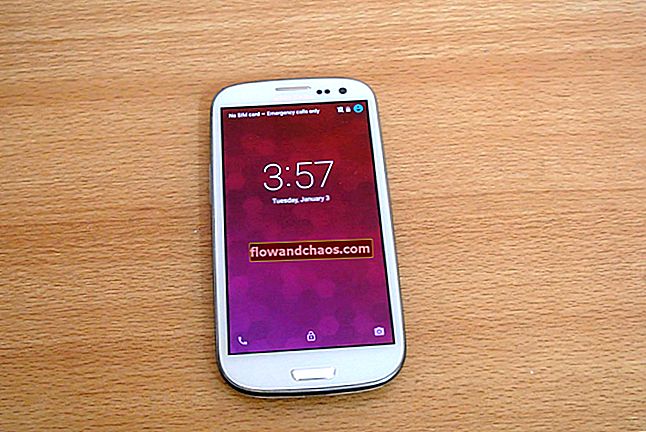A Nincs SIM-kártya hiba általában akkor fordul elő, ha a SIM-kártyát nincs megfelelően behelyezve. Ez a hiba leggyakoribb oka, de a telefon nem csak ezért jelenítheti meg ezt a hibát. A SIM-kártya hiánya a készülék szoftverével kapcsolatos problémákat is jelenthet. Lehetséges, hogy a SIM-kártya megfelelően van behelyezve, de a készülék nem olvassa el azt szoftveres sérülés miatt. Arra is utalhat, hogy az eszköz képtelen ellenőrizni a hálózatot.
Bár továbbra is vizsgálhatjuk a probléma további okait, nézzük meg, hogyan oldhatjuk meg a problémát, hogy a telefonját a szokásos módon használhassa. Egy telefon, amely ezt a hibát mutatja, azt mutatja, hogy nincs teljesen csatlakoztatva a telefonhoz. Más szavakkal: nincs telefonhívás, nincs mobil adatátvitel és nincs üzenet. Előfordulhat, hogy az okostelefon már nem okos, ha nincs telepítve a SIM-kártya.
Lásd még: Az Android javítása nem fogja letölteni az alkalmazásokat
A Nincs SIM-kártya hiba megoldásának módjai az Android rendszerben
1. megoldás: Indítsa újra a készüléket
Kezdjük a probléma megoldásának leggyorsabb és legegyszerűbb módszerével. Amikor a telefon újraindul, frissíti a szoftver nagy részét, ami biztosítja, hogy a kisebb hibákat meg tudja oldani. Indítsa újra készülékét, és hagyja, hogy újra csatlakozzon a hálózathoz, és ellenőrizze, hogy az Android-készüléke olvassa-e a SIM-kártyát. Ha problémája megoldódott, akkor előfordulhat, hogy nem kell aggódnia a következő megoldások miatt, hacsak az eszköz újraindítása nem ideiglenes megoldás, és a probléma nagyon gyakran visszatér az eszközre.

2. megoldás: Ellenőrizze a SIM-tálcát
Kapcsolja ki az eszközt, és távolítsa el a SIM-kártyát az Android-eszközről. Lehetséges, hogy por keletkezik a telefonján, és problémát okoz, amikor a SIM-kártya érintkezik a készülék belső áramkörével. Fújja ki a port a SIM-tálcáról, és óvatosan törölje le a SIM-kártyát anélkül, hogy annak alkatrészeit károsítaná. Helyezze vissza a SIM-kártyát a tálcára, és kapcsolja be a készüléket. Ellenőrizze, hogy működik-e most.
Ha a probléma továbbra is fennáll, próbáljon meg egy másik SIM-kártyát használni a készüléken, ha fel van oldva Android okostelefonja. Ennek során meg tudja erősíteni, hogy a SIM hibás-e, vagy a készülékének további hibaelhárításra van szüksége. Ha más SIM-kártyák jól működnek az eszközön, akkor a SIM-kártyával van a probléma. A készülék teljesen képes olvasni a SIM-kártyákat, de a sérült SIM-kártya okozhatja a problémát.
Ebben az esetben el kell vinnie a SIM-kártyát a szolgáltatójához.
3. megoldás: Helyezze biztonságosan a SIM-kártyát a tálcára
Ha a SIM-kártya nincs biztonságosan elhelyezve, akkor ez okozhatja ezt a hibát. Ez azért történik, mert minden alkalommal, amikor a telefon megpróbál csatlakozni a hálózathoz, a SIM-kártya elveszíti a kapcsolatot az eszköz többi részével, és hibát okoz. Ennek kijavításához valamilyen nyomást kell gyakorolnia a kártyanyílásra, hogy a SIM helyben maradhasson.
Egyes felhasználók azt tapasztalták, hogy a szalagot könnyű használni a SIM-kártya helyzetéhez rögzítéséhez. Mások egy darab papír segítségével nyomást gyakoroltak a SIM-kártyára, hogy az ne mozduljon el a helyzetéből.
4. megoldás: Kapcsolja be a Repülőgép módot
Miután megtudta, hogy nem a SIM-kártya jelent problémát, próbálja meg átváltani a Repülőgép módot a készüléken. Sok olvasó sikeresnek találta a SIM-hiba megoldását a Repülőgép üzemmód váltásával.
- Húzza le az eszköz értesítési ablaktábláját
- Keresse meg a Repülő üzemmódot (Repülési mód) az ikonok balra vagy jobbra görgetésével.
- Érintse meg a Repülőgép módot a bekapcsolásához
- Érintse meg az Engedélyezés lehetőséget a képernyőn megjelenő figyelmeztető üzenetben.
- Várjon 30 másodpercet, és a kikapcsoláshoz érintse meg ismét a Repülõ üzemmódot
Ha a Repülő üzemmód ki van kapcsolva, készüléke ismét megpróbál hálózatot keresni. Ha képes hálózatokat keresni, akkor a problémája megoldódott.

5. megoldás: Állítsa a hálózati módot Auto értékre
Előfordulhat, hogy a hálózati mód tévesen rossz típusra van állítva, ami problémát okozhat a felhasználók számára. Ha rossz hálózati típust választ, akkor előfordulhat, hogy készüléke nem tudja kiválasztani a megfelelő hálózatot, és előfordulhat, hogy a készülékén egy SIM-hiba jelenik meg. A probléma megoldásához kövesse az alábbi lépéseket:
- Menjen az Android-eszköz Beállítás menüjébe
- Keressen további hálózatokat, amelyek a Kapcsolatok részben találhatók. Érintse meg.
- Ezután érintse meg a Mobilhálózatok elemet
- Érintse meg a Hálózati mód elemet
- Ekkor megjelenik egy előugró menü, amelyen választhatja a különböző lehetőségeket. Győződjön meg arról, hogy az első lehetőséget választotta, amely szerint LTE / WCDMA / GSM (automatikus csatlakozás).
Ennek kiválasztásával biztos lehet abban, hogy készüléke automatikusan csatlakozni tud az elérhető hálózathoz. Ha rossz opciót választott, az hibához vezethet, amely a Nincs SIM hibát eredményezte a készüléken.
6. megoldás: Válassza ki a megfelelő hálózati szolgáltatót
Ha az eszközén kiválasztott hálózati szolgáltató nem egyezik meg az eszközéhez használt szolgáltatóval, előfordulhat, hogy ezt a hibát látja. A probléma megoldásához kövesse az alábbi lépéseket:
- Lépjen a készülék Beállítások menüjébe
- Érintse meg a További hálózatok elemet, majd lépjen a Mobil hálózatok oldalra
- Itt meg kell érintenie a Hálózati operátorok elemet

- Érintse meg a Keresési Hálózatok lehetőséget
A készülék elkezdi keresni az elérhető hálózatokat. A keresés befejezése után a képernyőn megjelenik a hálózati szolgáltatók listája. Győződjön meg róla, hogy kiválasztotta azt a szolgáltatót, amellyel éppen tartózkodik. Ez biztosítja, hogy készüléke megfelelően tudjon csatlakozni, és így ne okozzon SIM-hibákat.
Ezekkel a módszerekkel megoldhatja a SIM-hiba hiányát minden Android-eszközön, beleértve az LG-t, a HTC-t és a Samsungot stb.
7. megoldás: Állítsa vissza a készülék gyári beállításait
Ha semmi más nem működik, akkor a készülék gyári beállításainak visszaállítása segíthet megoldani a készüléken a legtöbb problémás szoftvert. Miután az eszköz visszaállt a gyári beállításokra, elveszít minden adattípust, és az eszközön lévő összes harmadik féltől származó alkalmazást is törli. Ezért kötelező, hogy biztonsági másolatot készítsen a készüléken található összes adatról, mielőtt folytatja a készülék gyári beállításainak visszaállítását.
- Menjen a készülék Beállítások menüjébe
- Keresse meg a Biztonsági mentés és visszaállítás elemet, és koppintson rá
- Ne felejtse el megérinteni a Biztonsági mentés elemet, hogy az összes alkalmazásbeállítás biztonsági másolatot készítsen az eszköz visszaállítása előtt. Győződjön meg arról is, hogy az Automatikus visszaállítás be van jelölve, hogy az összes beállítást automatikusan vissza tudja állítani, miután a készülék visszaállt a gyári beállításokra.
- Ezután koppintson a Telefon visszaállítása elemre.

A készülék visszaállítása után automatikusan újraindítja a telefont. Az újraindítás befejezése után ellenőrizze, hogy az eszköz most működik-e, és hogy a hiba elhárult-e.
Mit tegyek, ha a telefonom nedves lett, és most nem mutat hibát a SIM-kártyán?
Ha véletlenül vízbe ejtette készülékét, és most nem mutat hibát a SIM-kártyán, akkor valószínű, hogy az egyik áramkör megsérült a víz miatt. A legjobb, ha használat előtt hagyja a telefont teljesen megszáradni. Távolítsa el készüléke hátlapját, feltéve, hogy eltávolítható, vegye ki az akkumulátort és a SIM-kártyát, és tegye az alkatrészeket egy zacskóba vagy tálba rizsbe.
Hagyja 24 órán át száradni a rizszsákban, mielőtt újra összeszereli a készülék összes alkatrészét, és ellenőrizze, hogy a probléma megoldódott-e. Ha a probléma továbbra is fennáll, akkor el kell vinnie szakemberhez, hogy ellenőrizze a fizikai sérüléseket.
Mit tegyek, ha a telefonom frissítést követően megjelenik ez a hiba?
A szoftverfrissítések célja mindig annak biztosítása, hogy készüléke jobban működjön, és hogy a hardverhez rendelkezésre álló legfejlettebb technológiát használja. Ezért mindig tanácsos a telefon naprakészen tartása. Ha azonban egy frissítés végül problémát okoz, akkor fennáll annak az esélye, hogy a régi adatok okozhatják a problémát.
- Indítsa újra az eszközt, hogy ellenőrizze, hogy a probléma megszűnt-e.
- Helyezze vissza a SIM-kártyát, miután törölte a SIM-kártyát és a SIM-tálcát, hogy ne legyenek porszemek rajta. Ügyeljen arra is, hogy a SIM ne mozogjon a tálcában.
- Az adatok biztonsági mentése után állítsa vissza a készülék gyári beállításait, és ellenőrizze, hogy a probléma megszűnt-e.
Ha a probléma továbbra is fennáll, akkor vigye el készülékét egy szervizbe, vagy ha garanciális, keresse fel azt a boltot, amelyben megvásárolta, vagy a szolgáltatóját.
Azt is olvashatja: Az Android GPS-problémák megoldása